ASUS Prime Z270-P Service Manual [de]
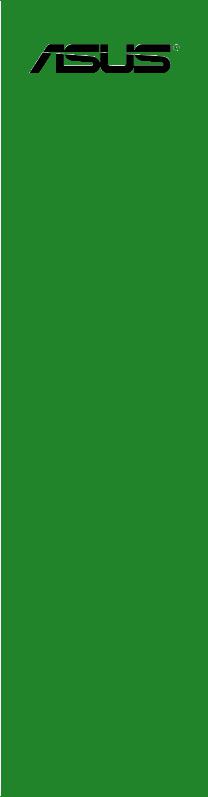
PRIME Z270-P
Motherboard

G12008
Erste Ausgabe
September 2016
Copyright © 2016 ASUSTeK COMPUTER INC. Alle Rechte vorbehalten.
Kein Teil dieses Handbuchs, einschließlich der darin beschriebenen Produkte und Software, darf ohne ausdrückliche schriftliche Genehmigung von ASUSTeK COMPUTER INC. (“ASUS”) mit jeglichen Mitteln in jeglicher Form reproduziert, übertragen, transkribiert, in Wiederaufrufsystemen gespeichert oder in jegliche Sprache übersetzt werden, abgesehen von vom Käufer als Sicherungskopie angelegter Dokumentation.
Die Produktgarantie erlischt, wenn (1) das Produkt ohne schriftliche Genehmigung von ASUS repariert, modifiziert oder geändert wird und wenn (2) die Seriennummer des Produkts unkenntlich gemacht wurde oder fehlt.
ASUS BIETET DIESES HANDBUCH IN SEINER VORLIEGENDEN FORM AN, OHNE JEGLICHE GARANTIE, SEI SIE DIREKT ODER INDIREKT, EINSCHLIESSLICH, ABER NICHT BESCHRÄNKT AUF INDIREKTE GARANTIEN ODER BEDINGUNGEN BEZÜGLICH DER VERKÄUFLICHKEIT ODER EIGNUNG FÜR EINEN BESTIMMTEN ZWECK. IN KEINEM FALL IST ASUS, SEINE DIREKTOREN, LEITENDEN ANGESTELLTEN, ANGESTELLTEN ODER AGENTEN HAFTBAR FÜR JEGLICHE INDIREKTE, SPEZIELLE, ZUFÄLLIGEN ODER FOLGESCHÄDEN (EINSCHLIESSLICH SCHÄDEN AUFGRUND VON PROFITVERLUSTEN, GESCHÄFTSVERLUSTEN, NUTZUNGSODER DATENVERLUSTEN, UNTERBRECHUNG VON GESCHÄFTSABLÄUFEN ET CETERA), SELBST WENN ASUS VON DER MÖGLICHKEIT SOLCHER SCHÄDEN UNTERRICHTET WURDE, DIE VON DEFEKTEN ODER FEHLERN IN DIESEM HANDBUCH ODER AN DIESEM PRODUKT HERRÜHREN.
DIE TECHNISCHEN DATEN UND INFORMATIONEN IN DIESEM HANDBUCH SIND NUR ZU INFORMATIONSZWECKEN GEDACHT, SIE KÖNNEN JEDERZEIT OHNE VORANKÜNDIGUNG GEÄNDERT WERDEN UND SOLLTEN NICHT ALS VERPFLICHTUNG SEITENS ASUS ANGESEHEN WERDEN. ASUS ÜBERNIMMT KEINE VERANTWORTUNG ODER HAFTUNG FÜR JEGLICHE FEHLER ODER UNGENAUIGKEITEN, DIE IN DIESEM HANDBUCH AUFTRETEN KÖNNTEN, EINSCHLIESSLICH DER DARIN BESCHRIEBENEN PRODUKTE UND SOFTWARE.
In diesem Handbuch erscheinende Produkte und Firmennamen könnten eingetragene Warenzeichen oder
Copyrights der betreffenden Firmen sein und dienen ausschließlich zur Identifikation oder Erklärung und zum Vorteil des jeweiligen Eigentümers, ohne Rechtsverletzungen zu beabsichtigen. .
Angebot, Quellcode bestimmter Software, zur Verfügung zu stellen
Dieses Produkt enthält urheberrechtlich geschützte Software, die unter der General Public License ("GPL") oder Lesser General Public License Version ("LGPL") lizenziert sind und/oder anderen Free Open Source Software. . Solche Software in diesem Produkt wird ohne jegliche Gewährleistung, soweit nach anwendbarem Recht zulässig, verteilt. Kopien der Lizenzen sind in diesem Produkt enthalten.
Soweit die geltenden Lizenz Sie zum Quellcode dieser Software und/oder andere zusätzliche Daten berechtigt, können Sie es für einen Zeitraum von drei Jahren seit der letzten Auslieferung des Produktes benutzen, entweder
(1)kostenlos, indem Sie es unter http://support.asus.com/download downloaden oder
(2)für die Kosten der Vervielfältigung und Zulieferung, abhängig vom bevorzugten Träger und dem Ort, wo Sie es versendet haben wollen, durch das Senden einer Anfrage an:
ASUSTek COMPUTER INC.
Legal Compliance Dept.
15 Li Te Rd.,
Beitou, Taipei 112
Taiwan
In Ihrer Anfrage geben Sie bitte den Namen, die Modellnummer und Version, die Sie im Info-Feld des
Produkts, für das Sie den entsprechenden Quellcode erhalten möchten, finden und Ihre Kontaktdaten, so dass wir die Konditionen und Frachtkosten mit Ihnen abstimmen können.
Der Quellcode wird OHNE JEGLICHE HAFTUNG vertrieben und unter der gleichen Lizenz wie der entsprechende Binär/Objektcode.
Dieses Angebot gilt für jeden mit Erhalt dieser Mitteilung.
ASUSTeK ist bestrebt, vollständigen Quellcode ordnungsgemäß zur Verfügung zu stellen, wie in verschiedenen Free Open Source Software-Lizenzen vorgeschrieben. Wenn Sie jedoch Probleme bei der Erlangung der vollen entsprechenden Quellkode wir sehr dankbar auf, wenn Sie uns eine Mitteilung an die E-Mail-Adresse gpl@asus.com unter Angabe der Produkt-und der Beschreibung des Problems (senden Sie bitte keine großen Anhänge wie Quellcode-Archive, etc., an diese E-Mail-Adresse).
ii

Inhaltsverzeichnis
Sicherheitsinformationen........................................................................... |
iv |
Über dieses Handbuch............................................................................... |
iv |
Verpackungsinhalt...................................................................................... |
vi |
PRIME Z270-P Spezifikationsübersicht..................................................... |
vi |
Kapitel 1: |
Produkteinführung |
|
|
1.1 |
Bevor Sie beginnen...................................................................... |
1-1 |
|
1.2 |
Motherboard-Übersicht................................................................ |
1-1 |
|
1.3 |
Central Processing Unit (CPU).................................................... |
1-3 |
|
1.4 |
Systemspeicher............................................................................ |
1-7 |
|
1.5 |
Erweiterungssteckplätze............................................................ |
1-10 |
|
1.6 |
Headers |
........................................................................................ |
1-12 |
1.7 |
Anschlüsse.................................................................................. |
1-13 |
|
1.9 |
Software ........................................................................Support |
1-22 |
|
Kapitel 2: |
BIOS-Infos |
|
|
2.1 |
Verwaltung und Aktualisierung des BIOS |
.................................. 2-1 |
|
2.2 |
BIOS-Setup-Programm................................................................. |
2-6 |
|
2.3 |
Favoriten...................................................................................... |
2-16 |
|
2.4 |
Main-Menü (Hauptmenü)............................................................ |
2-18 |
|
2.5 |
Ai Tweaker-Menü........................................................................ |
2-20 |
|
2.6 |
Advanced-Menü.......................................................................... |
2-29 |
|
2.7 |
Überwachungsmenü.................................................................. |
2-38 |
|
2.8 |
Boot Menü................................................................................... |
2-41 |
|
2.9 |
Tools-Menü.................................................................................. |
2-45 |
|
2.10 |
Exit Menü..................................................................................... |
2-47 |
|
Anhang |
|
|
|
Hinweise..................................................................................................... |
|
A-1 |
|
ASUS Kontaktinformation........................................................................ |
A-5 |
||
iii

Sicherheitsinformationen
Elektrische Sicherheit
•Um die Gefahr eines Stromschlags zu verhindern, ziehen Sie die Netzleitung aus der Steckdose, bevor Sie das System an einem anderen Ort aufstellen.
•Beim Anschließen oder Trennen von Geräten an das oder vom System müssen die Netzleitungen der Geräte ausgesteckt sein, bevor die Signalkabel angeschlossen werden. Wenn möglich, entfernen Sie alle Stromkabel vom bestehenden System. bevor Sie ein Gerät hinzufügen.
•Vor dem Anschließen oder Entfernen von Signalkabeln vom Motherboard, müssen alle Netzleitungen ausgesteckt sein.
•Erbitten Sie professionelle Unterstützung, bevor Sie einen Adapter oder eine Verlängerungsschnur verwenden. Diese Geräte könnte den Schutzleiter unterbrechen.
•Prüfen Sie, ob die Stromversorgung auf die Spannung Ihrer Region richtig eingestellt ist. Sind Sie sich über die Spannung der von Ihnen benutzten Steckdose nicht sicher, erkundigen Sie sich bei Ihrem Energieversorgungsunternehmen vor Ort.
•Ist die Stromversorgung defekt, versuchen Sie nicht, sie zu reparieren. Wenden Sie sich an den qualifizierten Kundendienst oder Ihre Verkaufsstelle.
Betriebssicherheit
•Vor Installation des Motherboards und Anschluss von Geräten sollten Sie alle mitgelieferten Handbücher gewissenhaft lesen.
•Vor Inbetriebnahme des Produkts müssen alle Kabel richtig angeschlossen sein und die Netzleitungen dürfen nicht beschädigt sein. Bemerken Sie eine Beschädigung, kontaktieren Sie sofort Ihren Händler.
•Um Kurzschlüsse zu vermeiden, halten Sie Büroklammern, Schrauben und Heftklammern fern von Anschlüssen, Steckplätzen, Sockeln und Stromkreisen.
•Vermeiden Sie Staub, Feuchtigkeit und extreme Temperaturen. Legen Sie das Produkt nicht an einen Ort auf, wo es nass werden könnte.
•Stellen/legen Sie das Produkt auf eine stabile Fläche.
•Sollten technische Probleme mit dem Produkt auftreten, kontaktieren Sie den qualifizierten Kundendienst oder Ihre Verkaufsstelle.
Über dieses Handbuch
Dieses Benutzerhandbuch enthält Informationen, die Sie bei der Installation und
Konfiguration des Motherboards brauchen.
Wie dieses Handbuch aufgebaut ist
Dieses Handbuch enthält die folgenden Abschnitte:
•Kapitel 1: Produkteinführung
Dieses Kapitel beschreibt die Leistungsmerkmale des Motherboards und die neuen Technologien, die es unterstützt. Es beschreibt Schalter, Brücken und Konnektoren auf dem Motherboard.
•Kapitel 2: BIOS Informationen
Dieses Kapitel erklärt, wie Sie die Systemeinstellungen über die BIOS-Setup-Menüs ändern. Detaillierte Beschreibungen der BIOS-Parameter sind ebenfalls vorhanden.
iv
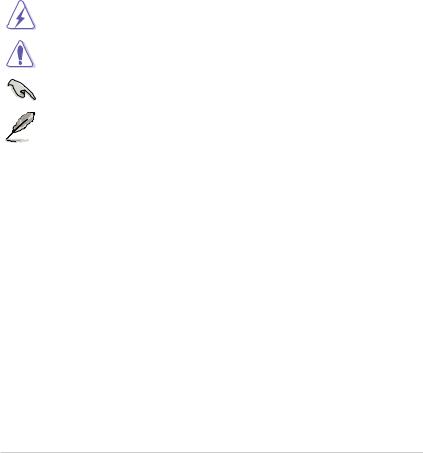
Wo finden Sie weitere Information
In den folgenden Quellen finden Sie weitere Informationen, sowie Produkt und Software-
Updates.
1.ASUS Webseite
Die ASUS Webseite enthält aktualisierte Informationen über ASUS Hardware und Softwareprodukte. Beziehen sich auf die ASUS Kontaktdaten.
2.Optionale Dokumentation
Ihr Produktpaket enthält möglicherweise optionale Dokumente, wie z.B. Garantiekarten, die von Ihrem Händler hinzugefügt wurden. Diese Dokumente sind nicht Teil des Standardpakets.
Anmerkungen zu diesem Handbuch
Um sicherzustellen, dass Sie die richtigen Schritte ausführen, beachten Sie die folgenden Symbole, die in diesem Handbuch benutzt werden.
GEFAHR/WARNUNG: Informationen zum Vermeiden von Verletzungen beim Ausführen einer Aufgabe.
ACHTUNG: Informationen, um Schäden an den Komponenten zu vermeiden, beim Ausführen einer Aufgabe
WICHTIG: Anweisungen, denen Sie folgen MÜSSEN, um die Aufgabe zu vollenden
HINWEIS: Tipps und zusätzliche Informationen, die Ihnen helfen, die Aufgabe zu vollenden.
Typographie
Fetter Text |
Zeigt Ihnen ein Menü oder ein Element welches |
|
ausgewählt werden muss. |
Kursiv |
Wird benutzt, um ein Wort oder einen Satz zu betonen. |
<Taste> |
Tasten innerhalb der Kleiner-als- und Größer-als-Zeichen |
|
besagen, dass Sie diese Tasten drücken müssen. |
|
Beispiel: <Enter> bedeutet, dass Sie die Enter oder Return |
|
Taste drücken müssen. |
<Taste1> + <Taste2> + |
Wenn Sie zwei oder mehrere Tasten gleichzeitig drücken |
<Taste3> |
müssen, werden die Tastennamen mit einem Pluszeichen |
|
(+) verbunden. |
v

Verpackungsinhalt
Stellen Sie sicher, dass Ihr Motherboard-Paket die folgenden Artikel enthält.
Motherboard |
ASUS PRIME Z270-P Motherboard |
||
|
|
|
|
Kabel |
2 x Serielle ATA 6.0Gb/s Kabel |
||
|
|
|
|
Zubehör |
1 x E/A-Blende |
||
2 x M.2 Schrauben |
|||
|
|
||
Software-DVD |
Support DVD |
||
Dokumentation |
Benutzerhandbuch |
||
|
|
|
|
Sollten o.g. Artikel beschädigt oder nicht vorhanden sein, wenden Sie sich bitte an Ihren Händler.
PRIME Z270-P Spezifikationsübersicht
|
Spezifikationen |
|
|
|
|
|
LGA1151 Sockel für Intel 7./6. Generation Core™ i7 / i5 / i3, Pentium |
|
|
und Celeron Prozessoren |
|
CPU |
Unterstützt 14nm CPU |
|
Unterstützt Intel Turbo Boost Technologie 2.0* |
||
|
||
|
* Die Unterstützung der Intel Turbo Boost Technologie 2.0 ist abhängig vom |
|
|
CPU-Typ. |
|
|
** Siehe www.asus.com für die Intel CPU Support Liste. |
|
Chipsatz |
Intel Z270 Express Chipsatz |
|
|
4 x DIMM, max. 64 GB DDR4 3866 (Übertaktung)*/3733 |
|
|
(Übertaktung)*/3600 (Übertaktung)*/3466 (Übertaktung)*/3400 |
|
|
(Übertaktung)*/3333 (Übertaktung)*/3300 (Übertaktung)*/3200 |
|
|
(Übertaktung)*/3000 (Übertaktung)*/2800 (Übertaktung)*/2666 |
|
|
(Übertaktung)*/2400 (Übertaktung)*/2133 MHz, nicht-ECC, |
|
Speicher |
ungepufferter Speicher |
|
Dual-Channel-Speicherarchitektur |
||
|
||
|
Unterstützt Intel Extreme Memory Profile (XMP) |
|
|
* Die maximale unterstützte Speicherfrequenz variiert je nach Prozessor. |
|
|
** Schauen Sie auf www.asus.com für die neuesten Speicher QVL (Qualified |
|
|
Vendors List (Liste qualifizierter Anbieter)). |
|
|
1 x PCI Express 3.0 / 2.0-x16-Steckplatz (bei x16 Modus) |
|
Erweiterungssteckplätze |
1 x PCI Express 3.0/2.0 x16-Steckplatz ( Maximum bei x4-Modus, mit |
|
PCIe-x1 und x4-Geräten kompatibel) |
||
|
||
|
4 x PCI Express 3.0/2.0 x1 Steckplätze |
|
|
|
|
Multi-GPU Unterstützung |
Unterstützt AMD CrossFireX™ Technologie |
|
|
|
|
|
Integrierter GrafikprozessorIntel® HD-Grafikunterstützung |
|
|
Multi-VGA Ausgang-Unterstützung: HDMI-, DVI-D-Anschlüsse |
|
|
- Unterstützt HDMI 1.4b mit einer maximalen Auflösung von 4096 x |
|
Grafiken |
2160 @24Hz / 2560 x 1600 @60Hz |
|
- Unterstützt DVI-D mit einer max. Auflösung von 1920 x 1200 @ 60 Hz |
||
|
||
|
Unterstützt Intel InTru™ 3D, Intel Quick Sync Video, Intel Clear Video |
|
|
HD Technologie und Intel Insider™ |
|
|
Maximaler gemeinsamer Speicher von 1024 MB (ausschließlich für iGPU) |
|
|
(Fortsetzung auf der nächsten Seite) |
vi
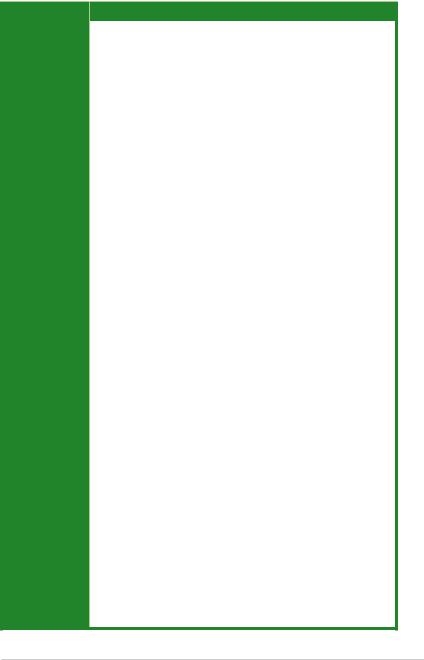
PRIME Z270-P Spezifikationsübersicht
|
Spezifikationen |
|
|
|
|
|
Intel Z270 Express Chipsatz mit RAID 0, 1, 5, 10 und Intel Rapid Storage |
|
|
Technologie 15 Unterstützung |
|
|
- 2 x M.2 Sockel 3 mit M Key, Typ 2242/2260/2280 |
|
|
|
Speichergeräteunterstützung (SATA Modus & PCIE x4 Modus)* |
|
- 4 x SATA 6.0 Gb/s Anschlüsse (grau) |
|
|
- Erfüllt die Anforderungen für Intel Optane Speicher** |
|
Speicher |
- |
Unterstützt Intel Smart Response Technologie*** |
|
* Wenn ein Gerät im SATA-Modus auf dem M.2_1 Sockel installiert ist, kann der |
|
|
SATA_1 Anschluss nicht verwendet werden. |
|
|
** Die Intel Optane Technologie wird nur bei Verwendung von Intel Prozessoren der |
|
|
7. Generation unterstützt. Bevor Sie die Intel Optane Speichermodule verwenden, |
|
|
stellen Sie sicher, dass Sie Ihre Motherboard-Treiber und das BIOS auf die neueste |
|
|
Version von der ASUS Support-Webseite aktualisiert haben. |
|
|
*** Diese Funktionen arbeiten je nach eingebautem CPU-Typ. |
|
LAN |
Realtek RTL8111H Gigabit LAN Controller unterstützt ASUS LANGuard |
|
|
Realtek ALC887 8-Kanal High Definition Audio CODEC |
|
|
- |
LED-beleuchtetes Design: Verschönern Sie Ihre Anlage mit dem |
|
|
großartig beleuchteten Verfolgungspfad |
|
- Audio-Abschirmung: Sorgt für präzise Analog-/Digital-Trennung und |
|
|
|
reduziert multilaterale Störungen erheblich |
Audio |
- |
Fest zugeordnete PCB Audioebenen: Separate Ebenen für die linken und |
|
rechten Kanäle, um die Qualität der empfindlichen Audiosignale zu sichern |
|
|
|
|
|
- |
Hochwertige japanische Audio-Kondensatoren: bieten warmen, |
|
|
natürlichen und räumlichen Klang mit außergewöhnlicher Klarheit und |
|
|
Wiedergabetreue |
|
- |
Unterstützt Jack-Detection (Buchsenerkennung) und Bedienpaneel Jack- |
|
|
Retasking (Buchsenneubelegung) |
|
Intel Z270 Express Chipsatz |
|
USB |
- 8 x USB 3.0/2.0 Anschlüsse (4 Anschlüsse auf dem Mittelboard, 4 |
|
|
Anschlüsse auf der Rückseite, blau, Typ A) |
|
|
- 6 x USB 2.0/1.1 Anschlüsse (4 Anschlüsse auf dem Mittelboard, 2 |
|
|
|
Anschlüsse auf der Rückseite) |
|
ASUS 5X PROTECTION III |
|
|
- ASUS SafeSlot Core - Verstärkter PCIe-Steckplatz verhindert Beschädigungen |
|
|
- |
ASUS LANGuard - schützt das LAN vor Überspannung, Blitzschlägen |
|
|
und Entladungen statischer Elektrizität |
|
- |
ASUS-Überspannungsschutz - Weltklasse entworfener Schutz des |
|
|
Netzspannungskreises |
|
- ASUS Edelstahl E/A Rückwand - 3-fache Korrosionsbeständigkeit für |
|
|
|
größere Haltbarkeit |
|
- |
ASUS DIGI+ VRM - 7 Phase Digital Power Design |
einzigartige |
Super-Leistung |
|
|
|
|
ASUS Funktionen |
M.2 onboard |
|
|
- |
Die neuesten Übertragungstechnologien mit bis zu 32 Gb/s |
|
|
Datenübertragungsgeschwindigkeiten |
|
ASUS Fan Xpert2+ |
|
|
- |
Ultimative Kühlung und Ruhe |
ASUS EPU
- EPU
UEFI BIOS
- Die am meisten erweiterten Optionen mit schneller Reaktionszeit
(Fortsetzung auf der nächsten Seite)
vii
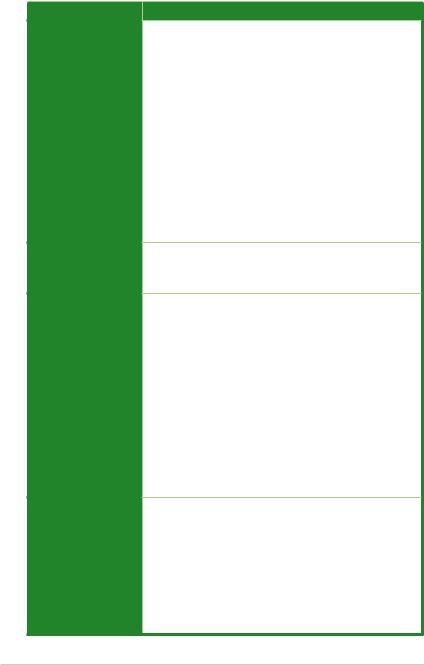
PRIME Z270-P Spezifikationsübersicht
einzigartige ASUS Funktionen
ASUS Quiet Thermal
Solutions
exklusive Übertaktungsfunktionen
Rückseiten E/A-
Anschlüsse
Spezifikationen
Gaming-Szenario
Audio-Ausstattungen
- Ton, der auf dem Schlachtfeld dröhnt
ASUS-Exklusive-Eigenschaften
-ASUS AI Charger
-ASUS AI Suite 3
EZ Do-It-Yourself
UEFI BIOS EZ Modus
-Bietet eine benutzerfreundliche grafische Oberfläche
-ASUS O.C. Tuner
-ASUS CrashFree BIOS 3
-ASUS EZ Flash 3
Q-Design
-ASUS Q-DIMM
-ASUS Q-Slot
Leises Thermal Design
-ASUS Fan Xpert2+
-Stilvolles lüfterloses Design: PCH Kühlkörper & MOS Kühlkörper Lösung
Precision Tweaker 2:
-VCore: Einstellbare CPU-Kernspannung in 0,005 V Schritten
-iGPU: Einstellbare CPU-Grafikspannung in 0,005 V Schritten
-VCCIO: Einstellbare Analog und Digital E/A-Spannung in 0,005 V Schritten
-vCCSA: Einstellbare CPU-System-Agent-Spannung in 0,1 V Schritten
-VDRAM Bus: 160-Schritte Speicher Spannungssteuerung
-vPCH: In 3 Schritten einstellbare Chipsatz-Spannungsregelung
SFS (Stepless Frequency Selection (Stufenlose
Frequenzauswahl)):
-BCLK/PCIE-Frequenzeinstellung von 98 MHz bis 538 MHz in 0,1
MHz-Schritten
Übertaktungsschutz
- ASUS C.P.R. (CPU-Parameter-Abruf)
1 x PS/2 Tastaturanschluss (lila)
1 x PS/2 Mausanschluss (grün)
1 x HDMI Anschluss
1 x DVI-D-Anschluss
1 x LAN (RJ-45) Anschluss
4 x USB 3.0/2.0 Anschlüsse (blau, Typ A)
2 x USB 2.0/1.1 Anschlüsse
3 x Audio-Buchsen unterstützt 8-Kanal-Audio-Ausgang
*Verwenden Sie ein Gehäuse mit dem HD-Audio-Module an der Frontseite, um einen 8-Kanal Audio-Ausgang zu unterstützen.
(Fortsetzung auf der nächsten Seite)
viii

PRIME Z270-P Spezifikationsübersicht
|
Spezifikationen |
|
|
|
|
|
2 x USB 3.0/2.0 Anschluss unterstützt zusätzliche 4 USB 3.0/2.0 Anschlüsse |
|
|
(19 polig) |
|
|
2 x USB 2.0/1.1 Anschlüsse unterstützen zusätzliche 4 USB 2.0/1.1 |
|
|
Anschlüsse |
|
|
2 x M.2 Sockel 3 (für M Key, Typ 2242/2260/2280 Geräte) |
|
|
4 x SATA 6.0 Gb/s Anschlüsse (grau) |
|
|
1 x 4-poliger CPU-Lüfteranschluss (PWM Modus)* |
|
|
2 x 4-polige Gehäuselüfteranschlüsse für 3-polige (DC Modus) und 4-polige |
|
Interne |
(PWM Modus) Kühlersteuerung* |
|
1 x Frontblenden Audio-Anschluss (AAFP) |
||
Anschlüsse |
||
1 x System Panel Anschluss |
||
|
||
|
1 x S/PDIF Out Header |
|
|
1 x COM Anschluss |
|
|
1 x 24-Pin EATX Stromanschluss |
|
|
8 x 4-polig EATX 14V Power Anschluss |
|
|
1 x Clear CMOS-Header |
|
|
* Die Einstellung für die CPU-/Gehäuse-Q-Lüfter-Steuerung ist standardmäßig in |
|
|
den Auto-Modus gesetzt, um die installierten CPUund Gehäuselüfter zu erkennen |
|
|
und dann den Steuermodus automatisch zu ändern. |
|
|
128 Mb Flash ROM, UEFI AMI BIOS, PnP, DMI 3.0, WfM 2.0, SM BIOS |
|
BIOS Funktionen |
3.0, ACPI 6.0, Mehrsprachiges BIOS, ASUS EZ Flash 3, CrashFree BIOS |
|
3, F11 EZ Tuning Assistent, F6 Qfan Kontrolle, F3 My Favorites, letztes |
||
|
Änderungsprotokoll, F12 PrintScreen und ASUS DRAM SPD (Serial Presence |
|
|
Detect) Speicherinformation |
|
Handhabbarkeit |
WfM 2.0, DMI 3.0, WOL für PME, PXE |
|
|
Treiber |
|
Support DVD |
ASUS Utilities |
|
EZ Update |
||
|
||
|
Anti-Virus Software (OEM Version) |
|
|
Windows 10 (64-bit) |
|
OS Unterstützung |
Windows 8.1 (64-bit)* |
|
Windows 7 (64-bit/32-bit)* |
||
|
||
|
* Windows 8.1, 64-bit und Windows 7, 32/64-bit werden nur bei Verwendung von Intel |
|
|
Prozessoren der 6. Generation unterstützt. |
|
Formfaktor |
ATX Formfactor: 12,0 Zoll x 8,7 Zoll (30,5 cm x 22,1 cm) |
Spezifikationen können sich ohne vorherige Ankündigung ändern.
ix

x

Produkteinführung 1
1.1Bevor Sie beginnen
Beachten Sie bitte vor dem Installieren der Motherboard-Komponenten oder dem Ändern von Motherboard-Einstellungen folgende Vorsichtsmaßnahmen.
•Ziehen Sie das Netzkabel aus der Steckdose heraus, bevor Sie eine Komponente
anfassen.
•Tragen Sie vor dem Anfassen von Komponenten eine geerdete Manschette, oder berühren Sie einen geerdeten Gegenstand bzw. einen Metallgegenstand wie z.B. das Netzteilgehäuse, damit die Komponenten nicht durch statische Elektrizität beschädigt werden.
•Halten Sie Komponenten an den Rändern fest, damit Sie die ICs darauf nicht berühren.
•Legen Sie eine deinstallierte Komponente immer auf eine geerdete AntistatikUnterlage oder in die Originalverpackung der Komponente.
•Vor dem Installieren oder Ausbau einer Komponente muss die ATX-Stromversorgung ausgeschaltet oder das Netzkabel aus der Steckdose gezogen sein. Nichtbeachtung kann zu schweren Schäden am Motherboard, Peripheriegeräten oder Komponenten führen.
1.2Motherboard-Übersicht
Bevor Sie mit der Motherboardinstallation beginnen, schauen Sie sich die Konfiguration Ihres Gehäuses an, um sicherzustellen, dass das Motherboard passt.
Ziehen Sie das Netzkabel vor der Installation oder dem Entfernen des Motherboards. Nichtbeachtung kann zu Verletzungen und Schäden an den Motherboard-Komponenten führen.
1.2.1Platzierungsanweisung
Beim Installieren des Motherboards, platzieren Sie das Gehäuse in der korrekten Ausrichtung. Die Kante mit den externen Anschlüssen zeigt zur Rückseite des Gehäuses, wie in dem Bild angezeigt.
1.2.2Schraubenlöcher
Setzen Sie die sechs Schrauben in die durch Kreise markierten Bohrlöcher ein, um das Motherboard im Gehäuse zu befestigen.
Die Schrauben nicht zu fest anziehen! Sonst wird das Motherboard beschädigt.
ASUS PRIME Z270-P |
1-1 |
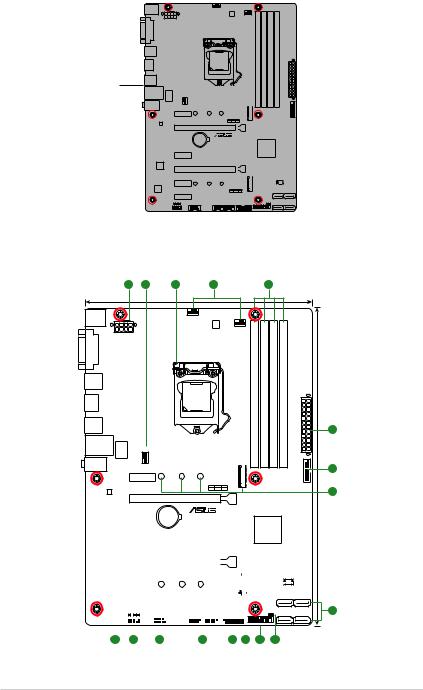
Platzieren Sie
diese Seite in
Richtung des
Gehäuses
PRIME Z270-P
1.2.3Motherboard-Layout
1 |
2 |
3 |
2 |
4 |
22.1cm(8.7in)
KBMS |
CPU_FAN |
|
DIGI |
|
+VRM |
|
CHA_FAN1 |
|
EATX12V |
DVI
USB3_78
HDMI
USB3_56
LAN_USB910
AUDIO
RTL 8111H
LANGuard
LGA1151
CHA_FAN2
2280 |
2260 |
2242 |
PCIEX1_1
M.2_1
PCIE SATA IRST
X4 V V
PCIEX16_1
DDR4 DIMM A1 (64bit, 288-pin module) |
DDR4 DIMM A2 (64bit, 288-pin module) |
DDR4 DIMM B1 (64bit, 288-pin module) |
DDR4 DIMM B2 (64bit, 288-pin module) |
EATXPWR |
30.5cm(12in) |
1(SOCKET3) |
|
|
|
USB3 12 |
|
M.2_ |
|
|
|
|
|
1
5
6
|
|
|
|
|
|
|
BATTERY |
|
PRIME Z270-P |
|
|
|
|
|
|
|
|||||||
|
|
|
|
|
|
|
|
|
|
|
|
|
|
|
|
|
|
|
|
|
|
|
|
|
|
|
|
|
PCIEX1_2 |
|
|
|
|
|
|
|
|
|
|
|
|
|
|
|
|
|
|
|
|
|
|
|
|
|
|
|
|
|
|
|
|
|
|
|
|
|
|
|
|
|
|
|
Super |
|
|
|
|
|
|
|
|
|
|
|
|
|
|
|
|
|
|
|
|
|
|
|
I/O |
|
|
|
|
PCIEX16_2 |
|
|
|
|
|
|
|
|
|
|
|
|
|
||||
|
|
|
|
|
|
|
|
|
|
|
|
|
|
|
|
|
|
|
|
||||
|
|
|
|
|
|
|
|
|
|
|
|
|
|
|
|
|
|
|
|
|
|
|
|
|
|
|
|
|
|
2280 |
|
2260 |
2242 |
|
|
|
|
|
|
|
2(SOCKET3) |
|
|||||
|
|
|
|
|
|
|
|
|
|
|
|
|
|
|
|
||||||||
|
|
|
|
|
PCIEX1_3 |
|
|
|
|
|
|
|
|
|
|
|
|
|
|
|
|
|
|
ALC |
|
|
|
|
|
|
|
|
|
|
|
|
|
|
M.2_2 |
|
|
|
|
|
|
|
|
887 |
|
|
|
|
|
|
|
|
|
|
|
|
|
|
|
|
|
|
|
|
M.2 |
|
|
|
|
|
|
|
|
|
|
|
|
|
|
|
|
PCIE |
SATA |
IRST |
|
|
|
|
|||
|
|
|
|
|
|
|
|
|
|
|
|
|
|
|
|
X4 |
V |
V |
|
|
|
|
|
|
|
|
|
|
PCIEX1_4 |
|
|
|
|
|
|
|
|
|
|
|
|
|
|
|
|
|
|
|
|
|
|
|
|
|
|
|
|
|
|
|
|
|
|
|
|
|
|
|
|
|
|
|
|
|
|
SPDIF_OUT |
COM |
|
|
USB1112 USB1314 |
USB3_34 |
|
|
||||||||||||
|
|
|
|
|
|
|
|
|
|
|
|
|
|
|
|
|
|
|
|
|
|
|
|
|
|
|
AAFP |
|
|
|
|
|
|
|
|
|
|
|
|
|
|
|
|
|
|
|
|
|
|
|
|
|
|
|
|
|
|
|
|
|
|
|
|
|
|
|
|
|
|
|
|
|
|
|
|
|
|
|
|
|
|
|
|
|
|
|
|
|
|
|
|
|
|
|
|
13 |
12 |
|
11 |
|
|
|
10 |
|
|
|
|
5 |
|
6 |
|||||||||
Intel® |
|
|
|
Z270 |
|
|
|
|
128Mb |
|
|
|
BIOS |
|
|
|
CLRTC SATA6G_4 |
SATA6G_3 |
7 |
|
SATA6G_2 |
SATA6G_1 |
|
PANEL |
|
|
|
9 |
8 |
|
|
1-2 |
Kapitel 1: Produkteinführung |

1.2.4Ausstattungsinhalt
Anschlüsse/Jumper/Steckplätze/LED |
Seite |
|
1. |
ATX Stromanschlüsse (28-Pin EATXPWR, 4-pin ATX12V) |
1-11 |
2. |
CPU, Gehäuselüfter-Anschlüsse (4-polig CPU_FAN, 4-polig CHA_FAN1~2) |
1-20 |
3. |
Intel LGA1151 CPU Sockel |
1-1 |
4. |
DDR4 DIMM-Steckplätze |
1-1 |
5. |
USB 3.0 Anschlüsse (20-1 polige USB3_12, USB3_34) |
1-11 |
6. |
M.2 Steckplatz 3 |
1-11 |
7. |
Intel Z270 Serieller ATA 6.0 Gb/s Anschluss (7-poliger SATA6G_1-4) |
1-11 |
8. |
RTC-RAM-Löschen (2-polig CLRTC) |
1-11 |
9. |
System Panel Connector (25-8 Pin PANEL) |
1-21 |
10. |
USB 2.0 Anschlüsse (10-1 pol. USB1112, USB1314) |
1-11 |
11. |
Serial Port Connector (10-1 Pin COM) |
1-11 |
12. |
Frontblenden Audioanschluss (10-1-polig AAFP) |
1-11 |
13. |
Digitaler Audioanschluss (4-1-polig SPDIF_OUT) |
1-11 |
1.3Central Processing Unit (CPU)
Dieses Motherboard ist mit einem aufgelöteten LGA1151 Sockel für die 7. / 6. Generation Intel Core™ i7- / Intel Core™ i5- / Intel Core™ i3-, Pentiumund Celeron-Prozessoren ausgestattet.
PRIME Z270-P
PRIME Z270-P CPU socket LGA1151
ASUS PRIME Z270-P |
1-3 |
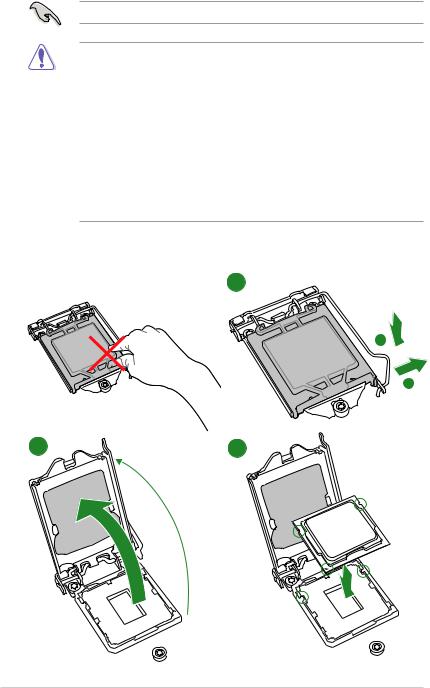
Ziehen Sie alle Netzkabel, bevor Sie die CPU installieren.
•Stellen Sie sicher, dass Sie die richtige CPU für LGA1151 Sockel installieren.
Verwenden Sie niemals eine CPU für LGA1150, LGA1155 und LGA1156 Sockel auf dem LGA1151 Sockel.
•Nach dem Kauf des Motherboards. stellen Sie sicher, dass sich die PnP-Abdeckung auf dem Sockel befindet und die Sockelpole nicht verbogen sind. Kontaktieren Sie sofort Ihren Händler, wenn die PnP-Abdeckung fehlt oder wenn Sie irgendwelche Schäden an der PnP-Abdeckung / Sockel / Motherboard-Komponenten sehen.
•Bewahren Sie die Abdeckung nach der Installation des Motherboards auf. ASUS wird die Return Merchandise Authorization (RMA)-Anfragen nur bearbeiten, wenn das Motherboard mit der Abdeckung auf dem LGA1151 Sockel kommt.
•Die Garantie des Produkts deckt keine Schäden an Sockelpolen, die durch unsachgemäße Installation, Entfernung der CPU oder falsche Platzierung/Verlieren/ falsches Entfernen der PnP-Abdeckung entstanden sind.
1.3.1Installation der CPU
1
A
B
2 |
3 |
1-4 |
Kapitel 1: Produkteinführung |

4 |
C |
5 |
|
A |
|
1.3.2Installieren von CPU-Kühlkörper und Lüfter
Falls erforderlich, bringen Sie die Wärmeleitpaste auf dem CPUKühlkörper und der CPU an, bevor Sie den CPU-Kühlkörper und Lüfter montieren.
ASUS PRIME Z270-P |
1-5 |
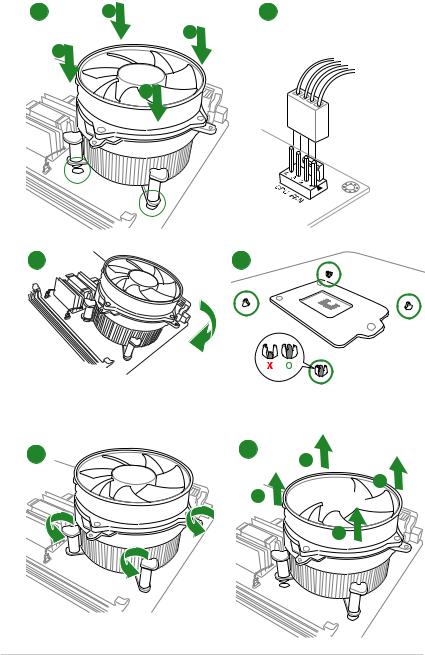
Installieren von CPU-Kühlkörper und Lüfter
1 A 2
B
B
A
3 |
4 |
So deinstallieren Sie den CPU-Kühlkörper und Lüfter
1 |
2 |
A
 B B
B B 
A
1-6 |
Kapitel 1: Produkteinführung |
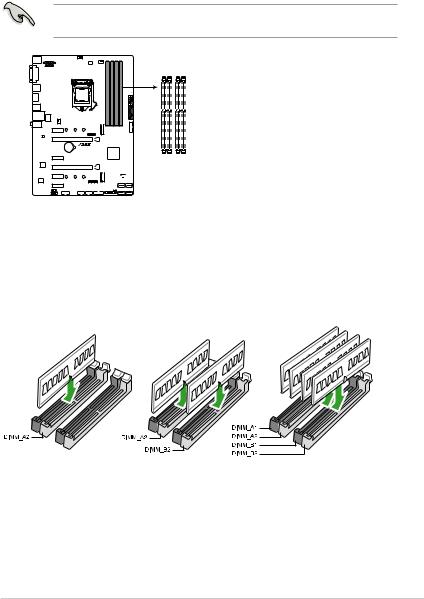
1.4Systemspeicher
1.4.1Übersicht
Das Motherboard ist mit vier Double Data Rate 4 (DDR4) Dual Inline Memory Module (DIMM)-Steckplätzen ausgestattet. DDR4-Module sind anders gekerbt als DDR-, DDR2oder DDR3-Module. Installieren Sie KEIN DDR-, DDR2oder DDR3-Speichermodul auf einen DDR4-Steckplatz.
Entsprechend der Intel CPU-Spezifikationen wird eine DIMM-Spannung von weniger als 1,35 V empfohlen, um den Prozessor zu schützen.
DIMM_A1 DIMM_A2
DIMM_B1 DIMM_B2
PRIME Z270-P
PRIME Z270-P 288-pin DDR4 DIMM sockets
1.4.2Speicherkonfigurationen
Sie können 2 GB, 4 GB, 8 GB, 16 GB, 32 GB und 64 GB ungepufferte nicht-ECC DDR4 DIMMs in den DIMM-Steckplätzen installieren. Sie können auf die empfohlenen Speichermodule unten beziehen.
Empfohlene Speicherkonfigurationen
ASUS PRIME Z270-P |
1-7 |

•Sie können verschiedene Speichergrößen in Kanal A und B installieren. Das System
plant die Gesamtgröße des kleineren Kanals für die Dual-Channel-Konfiguration. Der überschüssige Speicher des größeren Kanals wird dann für den Single-Channel-
Betrieb eingeplant.
•Entsprechend der Intel CPU-Spezifikationen wird eine DIMM-Spannung von weniger als 1,35 V empfohlen, um den Prozessor zu schützen.
•Aufgrund der Speicheradressenbeschränkung im 32-Bit Windows Betriebssystem, kann der nutzbare Speicher 3GB oder weniger betragen, auch wenn Sie 4GB oder mehr Speicher auf dem Motherboard installieren. Für eine effektive Speichernutzung empfehlen wir, dass Sie eine der folgenden Möglichkeiten nutzen:
-Verwenden Sie maximal 3GB Speicher, wenn Sie ein 32-Bit Windows
Betriebssystem haben..
-Installieren Sie ein 64-Bit Windows®-Betriebssystem, wenn Sie auf dem Motherboard 4GB oder mehr Speicher installieren wollen..
-Für weitere Details, besuchen Sie die Microsoft Webseite unter http://support. microsoft.com/kb/929605/en-us.
•Die Standard-Betriebsfrequenz ist abhängig von seiner Serial Presence Detect (SPD), welche das Standardverfahren für den Zugriff auf Informationen von einem Speichermodul ist. Im Ausgangszustand können einige Speichermodule für Übertaktung mit einer niedrigeren Frequenz arbeiten als der Hersteller angegeben hat. Um mit der vom Hersteller angegebenen oder einer höheren Frequenz zu arbeiten, beachten Sie den Abschnitt 2.5 Ai Tweaker-Menü für die manuelle Speicherfrequenzeinstellung.
•Installieren Sie immer DIMMs mit der selben CAS-Latenz. Für eine optimale Kompatibilität empfehlen wir Ihnen, Arbeitsspeichermodule der gleichen Version oder Datencode (D/C), von dem selben Anbieter, zu installieren. Fragen Sie Ihren Händler, um die richtigen Speichermodule zu erhalten.
•Die Speichermodule benötigen evtl. bei der Übertaktung und bei der Nutzung unter voller Systemlast (4 DIMMs) ein besseres Kühlsystem, um die Systemstabilität zu gewährleisten.
Besuchen Sie die ASUS-Webseite unter www.asus.com für die aktuellste QVL (Qualified Vendors List - Liste qualifizierter Händler).
1-8 |
Kapitel 1: Produkteinführung |
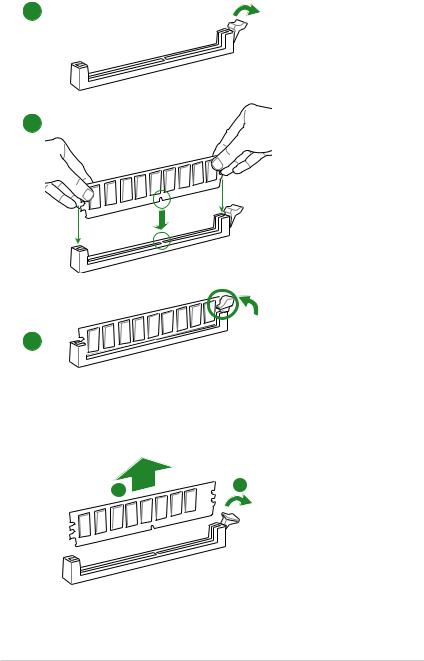
1.4.3Installieren eines DIMMs
1
2
3
Entfernen eines DIMMs
B  A
A
ASUS PRIME Z270-P |
1-9 |

1.5Erweiterungssteckplätze
In Zukunft müssen Sie eventuell Erweiterungskarten installieren. Die folgenden Unterabschnitte beschreiben diese Steckplätze und die Erweiterungskarten, die unterstützt werden.
Ziehen Sie den Netzstecker, vor dem Hinzufügen oder Entfernen von Erweiterungskarten. Andernfalls können Sie sich verletzen und die Motherboard-Komponenten beschädigen.
1.5.1Installation einer Erweiterungskarte
So installieren Sie eine Erweiterungskarte:
1.Vor dem Installieren der Erweiterungskarte, lesen Sie die mitgelieferte Dokumentation und nehmen Sie die notwendigen Hardwareeinstellungen für die Karte vor.
2.Entfernen Sie das Systemgehäuses (wenn das Motherboard bereits in einem Gehäuse installiert ist).
3.Entfernen Sie die Halterung gegenüber dem Steckplatz, den Sie verwenden möchten. Heben Sie die Schrauben zur späteren Benutzung auf.
4.Richten Sie den Kartenanschluss auf den Steckplatz aus und drücken Sie sie fest, bis die Karte vollständig im Steckplatz sitzt.
5.Befestigen Sie die Karte an dem Gehäuse mit der zuvor entfernten Schraube.
6.Ersetzen Sie die Systemabdeckung.
1.5.2Konfiguration einer Erweiterungskarte
Nach dem Installieren der Erweiterungskarte müssen Sie sie konfigurieren, indem Sie de Software-Einstellungen anpassen.
1.Schalten Sie das System an und ändern Sie ggf. die BIOS-Einstellungen. Siehe Kapitel
2 für Informationen über BIOS-Setup.
2.Vergeben Sie einen IRQ für die Karte.
3.Installieren Sie die Softwaretreiber für die Erweiterungskarte.
Bei Verwendung von PCI-Karten in gemeinsam genutzten Slots, stellen Sie sicher, dass die Treiber die Option "IRQ gemeinsam verwenden" unterstützen oder die Karten keine IRQ-Zuweisung brauchen. Ansonsten kommt es zu Konflikten zwischen den beiden PCIGruppen, das System wird instabil und die Karte unbrauchbar.
1.5.3PCI Express 3.0 x1 Steckplatz
Das Motherboard unterstützt PCI Express 3.0 x1-Netzwerkkarten, SCSI-Karten und andere Karten, die den PCI-Express-Spezifikationen entsprechen.
1.5.4PCI-Express 3.0-x16-Steckplätze
Dieses Motherboard verfügt über zwei PCI Express 3.0 x16-Steckplätze (x16und x4Modus), die PCI Express 3.0 x16-Grafikkarten unterstützen, welche die PCI-Express- Spezifikationen einhalten.
1-10 |
Kapitel 1: Produkteinführung |

|
PCI Express Betriebsmodus |
|
|
VGA Konfiguration |
|
PCIe 3.0 x16_2 |
|
PCIe 3.0 x16_1 (grau) |
(schwarz, x4- |
||
|
|||
|
|
Modus) |
|
Einzel VGA / PCIe Karte |
x16 (Empfehlung für Einzel VGA) |
N/A |
|
Dual VGA/PCIe Karte |
x16 |
x4 |
• Im Single VGA-Karten-Modus, verwenden Sie den PCIe 3.0 x16_1 Steckplatz (grau) für eine PCI-Express-x16-Grafikkarte, um eine bessere Leistung zu erzielen.
•Wir empfehlen, dass Sie eine ausreichende Stromversorgung zur Verfügung stellen, wenn Sie den CrossFireX™ Modus verwenden.
•Wenn Sie mehrere Grafikkarten benutzen, verbinden Sie für eine bessere Umgebungstemperatur einen Gehäuselüfter mit dem Gehäuselüfteranschluss (CHA_ FAN1/2).
IRQ-Zuweisungen für dieses Motherboard
|
A |
B |
C |
T |
E |
F |
G |
H |
|
Azalia HD Audio- |
geteilt |
– |
– |
– |
– |
– |
– |
– |
|
Controller |
|||||||||
|
|
|
|
|
|
|
|
||
XHCI |
geteilt |
– |
– |
– |
– |
– |
– |
– |
|
SATA Controller |
geteilt |
– |
|
– |
– |
– |
– |
– |
|
LAN-Controller |
geteilt |
– |
– |
– |
– |
– |
– |
– |
|
PCIEx1_1 |
– |
– |
– |
geteilt |
– |
– |
– |
– |
|
PCIEx2_2 |
geteilt |
– |
– |
– |
– |
– |
– |
– |
|
PCIEx3_3 |
– |
geteilt |
– |
– |
– |
– |
– |
– |
|
PCIEx4_4 |
– |
– |
geteilt |
– |
– |
– |
– |
– |
|
PCIEx16_1 |
geteilt |
– |
– |
– |
– |
– |
– |
– |
|
PCIEx12_2 |
geteilt |
– |
– |
– |
– |
– |
– |
– |
|
M.2_1 |
geteilt |
– |
– |
– |
– |
– |
– |
– |
|
M.2_2 |
geteilt |
– |
– |
– |
– |
– |
– |
– |
ASUS PRIME Z270-P |
1-11 |
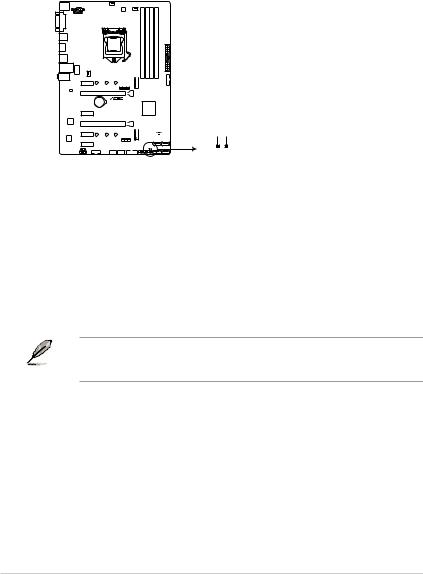
1.6Headers
1.RTC-RAM-Löschen (2-polig CLRTC)
Dieser Header erlaubt Ihnen, die Real Time Clock (RTC) RAM im CMOS zu löschen. Sie können die CMOS Einstellung des Datums, Zeit und System- Setup-Parameter löschen, indem Sie die CMOS RTC RAM-Daten löschen. Die integrierte Knopfzellen-Batterie versorgt die RAM-Daten im CMOS, welche die Systemeinstellungsinformationen wie Systemkennwörter beinhalten, mit Energie.
PRIME Z270-P |
CLRTC |
|
+3V BAT GND |
PIN 1
PRIME Z270-P Clear RTC RAM
Um den RTC RAM zu löschen:
1.Schalten Sie den Computer aus und trennen ihn vom Stromnetz.
2.Verwenden Sie einen Metallgegenstand, wie einem Schraubendreher, um die beiden Pins kurz zu schließen.
3.Verbinden Sie das Netzkabel und schalten den Computer ein.
4.Halten Sie die <Entf> Taste während des Bootvorgangs gedrückt und rufen Sie das BIOS auf, um die Daten neu einzugeben.
Wenn die oben genannten Schritte nicht helfen, entfernen Sie die integrierte Batterie und schließen Sie den Jumper noch einmal kurz, um die CMOS RTC RAM-Daten zu löschen. Nach dem Löschen des CMOS, installieren Sie die Batterie.
1-12 |
Kapitel 1: Produkteinführung |

1.7Anschlüsse
1.7.1Rücktafelanschlüsse
1 |
|
|
|
|
|
|
|
|
|
|
|
|
|
2 |
3 |
4 |
||||||
|
|
|
|
|
|
|
|
|
|
|
|
|
|
|
|
|
|
|
|
|
|
|
|
|
|
|
|
|
|
|
|
|
|
|
|
|
|
|
|
|
|
|
|
|
|
|
|
|
|
|
|
|
|
|
|
|
|
|
|
|
|
|
|
|
|
|
|
|
|
|
|
|
|
|
|
|
|
|
|
|
|
|
|
|
|
|
|
|
|
|
|
|
|
|
|
|
|
|
|
|
|
|
|
|
|
|
|
|
|
|
|
|
|
|
|
|
|
|
|
|
|
|
|
|
|
|
|
|
|
|
|
|
|
|
|
|
|
|
|
|
|
|
|
|
|
|
|
|
|
|
|
|
|
|
|
|
|
|
|
|
|
|
|
|
|
|
|
|
|
|
|
|
|
|
|
|
|
|
|
|
|
|
|
|
|
|
|
|
|
|
|
|
|
|
|
|
|
|
|
|
|
|
|
|
|
|
|
|
|
|
|
|
|
|
|
|
|
|
|
|
|
|
|
|
|
|
|
|
|
10 |
9 |
7 |
8 |
7 |
6 |
5 |
1.PS/2 Mausanschluss (grün). Dieser Anschluss ist für eine PS/2 Maus.
2.LAN (RJ-45) Anschluss. Dieser Anschluss erlaubt eine Gigabit-Verbindungen zu einem Local Area Network (LAN) mittels eines Netzwerk-Hubs.
Lan-Anschluss LED-Anzeige
Aktivitäts-/Verbindungs-LED |
Speed LED |
|||
Ihr Gerät |
Beschreibung |
|
Ihr Gerät |
Beschreibung |
wird bei |
|
|
wird bei |
|
maximaler |
|
|
maximaler |
|
Lautstärke |
|
|
Lautstärke |
|
Aus |
Nicht |
|
AUS |
10Mb/s Verbindung |
|
verbunden |
|
|
|
Orange |
Vebunden |
|
ORANGE |
100Mb/s Verbindung |
Orange |
Datenaktivität |
|
GRÜN |
1Gbps Verbindung |
(Blinkend) |
|
|
|
|
Orange |
Bereit, um |
|
_ |
_ |
(blinkend |
aus dem |
|
|
|
dann |
S5-Modus |
|
|
|
dauerhaft) |
aufzuwachen |
|
|
|
Aktivitäts-/
Verbindungs- Speed
LED LED
LAN-
Anschluss
3.Line-In-Anschluss (hellblau). Dieser Anschluss verbindet Tonband, CD, DVD-Player oder andere Audioquellen.
4.Line-Out-Anschluss (hellgrün). Dieser Anschluss verbindet Kopfhörer oder Lautsprecher. In den 4.1-, 5.1- und 7.1-Kanal-Konfigurationen, wird die Funktion dieses Anschlusses zum Front-Lautsprecherausgang.
5.Mikrofonanschluss (rosa). An diesem Anschluss lässt sich ein Mikrofon anschließen.
Beziehen Sie sich auf die Audio-Konfigurationstabelle für die Funktion der Audio-Ausgänge in 2.1, 4.1, 5.1 oder 7.1-Kanal-Konfiguration.
ASUS PRIME Z270-P |
1-13 |
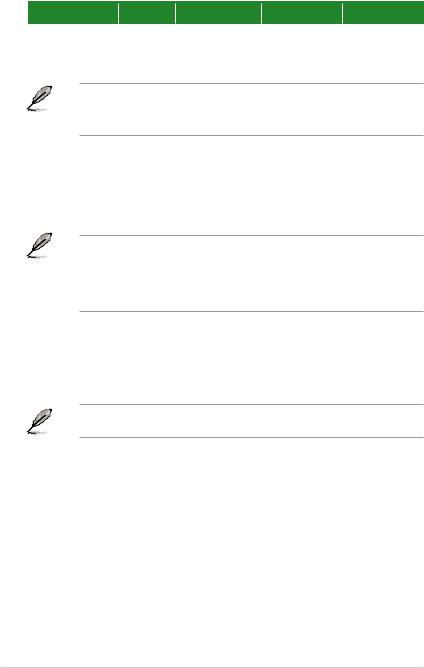
Audio 2.1, 4.1, 5.1, or 7.1-channel configuration
Anschlüssen |
Kopfhörer |
4.1-Kanal |
5.1-Kanal |
7.1-Kanal |
||
2.1-Kanal |
||||||
|
|
|
|
|
||
Hellblau (Rückseite) |
Line In |
Rücklautsprecher |
Rücklautsprecher |
Rücklautsprecher |
||
Hellgrün (Rückseite) |
Line Out |
Frontlautsprecher |
Frontlautsprecher |
Frontlautsprecher |
|
|
Rosa (Rückseite) |
Mic In |
Mic In |
Bass/Mitte |
Bass/Mitte |
|
|
Hellgrün (Frontseite) |
- |
- |
- |
Seitenlautsprecher |
|
|
|
|
|
|
|
|
|
Um einen 7.1-Kanal Audio-Ausgang zu konfigurieren:
Verwenden Sie ein Gehäuse mit dem HD-Audio-Module an der Frontseite, um einen 7-Kanal Audio-Ausgang zu unterstützen.
6.USB 2.0-Anschlüsse. Diese 4-poligen Universal Serial Bus (USB)-Anschlüsse sind für USB 2.0/1.1 Geräte.
7.USB 3.0 Anschlüsse (blau, Typ A). Diese 9-poligen Universal Serial Bus (USB)- Anschlüsse sind für USB 3.0 Geräte.
• Der Beschränkungen des USB 3.0-Controllers wegen, können USB 3.0-Geräte nur unter Windows® und nur nach der Installation eines USB 3.0-Treibers verwendet werden.
•Wir empfehlen Ihnen, für eine schnellere Datenübertragung und bessere Leistung alle USB 3.0-Geräte mit den USB 3.0-Anschlüssen zu verbinden.
8.HDMI-Anschluss. Dieser Anschluss ist für einen High-Definition Multimedia Interface (HDMI)-Stecker und ist HDCP-konform für die Wiedergabe von HD DVD, Blu-Ray und anderen geschützten Inhalten.
9.DVI-D Anschluss. Dieser Anschluss ist für alle DVI-D-kompatible Geräte.
DVI-D kann nicht konvertiert werden, um RGB-Signale für CRT-Monitore auszugeben und ist nicht kompatibel mit DVI-I.
10.PS/2-Tastaturanschluss (lila). Dieser Anschluss ist für einen seriellen Anschluss (COM).
1-14 |
Kapitel 1: Produkteinführung |
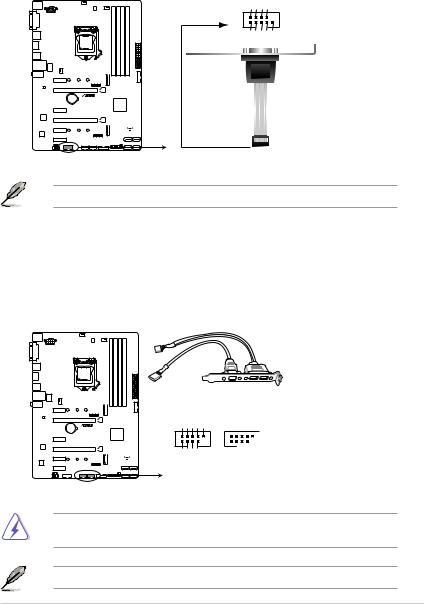
1.7.2Interne Anschlüsse
1.Serieller Anschluss (10-1-polig COM)
Dieser Anschluss ist für einen seriellen Anschluss (COM). Verbinden Sie das serielle Anschluss-Modul-Kabel mit diesem Anschluss und installieren dann das Modul an einer Steckplatzaussparung an der Rückseite des Gehäuses.
COM
CTS
DSR
DTR
RXD
PIN 1
DCD TXD GND RTS RI
PRIME Z270-P
PRIME Z270-P Serial port (COM) connector
Das COM-Modul muss separat erworben werden.
2.USB 2.0 Anschlüsse (10-1 pol. USB1112, USB1314)
Diese Stecker sind für USB 2.0 Anschlüsse. Verbinden Sie das USBModulkabel mit einem dieser Anschlüsse, und installieren Sie das Modul in einer
Steckplatzaussparung an der Rückseite des Systemgehäuses. Diese USB-Anschlüsse erfüllen die USB 2.0 Spezifikationen und unterstützen Übertragungsgeschwindigkeiten bis zu 480 Mb/s.
USB1112 USB1314
|
USB+5V USB P11USB P11+ |
GND NC |
PRIME Z270-P |
|
|
PIN 1 |
USB+5V USB P12USB P12+ |
GND |
|
PRIME Z270-P USB2.0 connectors
PIN 1
USB+5V USB P13- |
USB P13+ GND NC |
||||||
|
|
|
|
|
|
|
|
|
|
|
|
|
|
|
|
|
|
|
|
|
|
|
|
|
|
|
|
|
|
|
|
USB+5V USB P14- |
USB P14+ GND |
||||||
Verbinden Sie niemals ein 1394-Kabel mit den USB-Anschlüssen. Sonst wird das Motherboard beschädigt!
Das USB 2.0 Modul muss separat erworben werden.
ASUS PRIME Z270-P |
1-15 |
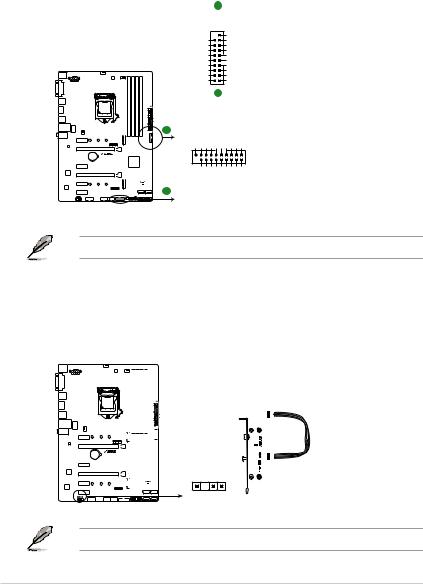
3.USB 3.0 Anschlüsse (20-1 polige USB3_12, USB3_34)
Diese Anschlüsse ermöglichen es Ihnen, ein zusätzliches USB 3.0-Modul für USB
3.0Frontoder Rückseitenanschlüsse zu verbinden. Mit einem eingebauten USB
3.0Modul, können Sie alle Vorteile von USB 3.0 nutzen, einschließlich schnellere Datenübertragungsgeschwindigkeiten von bis zu 5 Gbps, schnellere Ladezeit für aufladbare USB Geräte, optimierte Energieeffizienz und Rückwärtskompatibilität mit
USB 2.0.
A
USB3_12
PIN 1
|
USB3+5V |
USB3+5V |
IntA_P1_SSRX- |
IntA_P2_SSRX- |
IntA_P1_SSRX+ |
IntA_P2_SSRX+ |
GND |
GND |
IntA_P1_SSTX- |
IntA_P2_SSTX- |
IntA_P1_SSTX+ |
IntA_P2_SSTX+ |
GND |
GND |
IntA_P1_D- |
IntA_P2_D- |
IntA_P1_D+ |
IntA_P2_D+ |
GND |
|
B |
USB3_34 |
|
A
GND
IntA_P1_D+
IntA_P1_D-
GND
IntA_P1_SSTX+
IntA_P1_SSTX-
GND
IntA_P1_SSRX+
IntA_P1_SSRX-
USB3+5V
PIN 1
PRIME Z270-P
B
IntA_P2_D+
IntA_P2_D-
GND
IntA_P2_SSTX+
IntA_P2_SSTX-
GND
IntA_P2_SSRX+
IntA_P2_SSRX-
USB3+5V
PRIME Z270-P USB3.0 Front panel connectors
Dieses USB 3.0-Modul kann separat gekauft werden.
4.Digitaler Audioanschluss (4-1-polig SPDIF_OUT)
Dieser Anschluss ist für einen zusätzlichen Sony/Philips Digital Interface (S/PDIF) Anschluss. Verbinden Sie das S/PDIF-Ausgangsmodul-Kabel mit diesem Anschluss und installieren Sie dann das Modul in einer Steckplatzaussparung an der Rückseite des Gehäuses.
PRIME Z270-P
|
|
|
|
|
|
|
|
+5V |
SPDIFOUT GND |
|
|
|
|
|
||||||
|
|
|
|
|
|
|
|
|
|
|
|
|
||||||||
|
|
|
|
|
|
|
|
|
|
|
|
|
||||||||
|
|
|
|
|
|
|
|
|
|
|
|
|
||||||||
|
|
|
|
|
|
|
|
|
|
|
|
|
||||||||
|
|
|
|
|
|
|
|
|
||||||||||||
|
|
|
|
|
|
|
|
|
|
|
|
|
||||||||
|
|
|
|
|
|
|
|
|
|
|
|
|
|
|
|
|
|
|
|
|
|
|
|
|
|
|
|
|
|
|
|
|
|
|
|
|
|
|
|
|
|
SPDIF_OUT
PRIME Z270-P Digital audio connector
Das S/PDIF-Modul muss separat erworben werden.
1-16 |
Kapitel 1: Produkteinführung |
